《电脑图标排序与管理全面指南》提供了详尽的步骤和策略,帮助用户高效整理桌面与文件夹中的图标。从基础分类到高级自定义排序,指南介绍了如何利用分组、标签、快捷方式及第三方工具来优化视觉呈现,提升工作效率。还强调了定期清理无用图标的重要性,以保持工作环境的整洁与有序。无论是初学者还是资深用户,都能从中找到适合自己的图标管理技巧。
在数字化时代,电脑桌面作为我们日常工作的起点,其整洁与有序直接关系到我们的工作效率和心情,随着文件、文件夹和快捷方式的不断增多,电脑桌面往往会变得杂乱无章,本文将为您详细介绍如何设置电脑图标的排序,解决图标不排列的问题,并分享一些实用的桌面图标管理技巧。
电脑图标排序的基本设置
1. 取消自动排列图标
要解决图标不排列的问题,您需要确保没有勾选“自动排列图标”选项,在Windows系统中,您可以通过以下步骤进行设置:
- 右键点击桌面空白处,选择“查看”(View)选项。
- 在弹出的菜单中,取消勾选“自动排列图标”(Auto-arrange icons)选项,这样,您就可以自由移动桌面上的图标了。
2. 自定义排序方式
除了取消自动排列外,您还可以根据需要自定义图标的排序方式,同样在“查看”菜单中,您可以选择“排序方式”(Sort by)来按照名称、大小、类型或修改日期等规则对图标进行排序。
解决图标不排列的常见问题
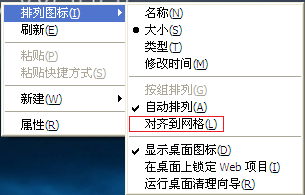
1. 系统设置问题
有时,图标不排列可能是由于系统设置不当或系统错误导致的,您可以尝试以下方法来解决问题:
检查并更新系统:确保您的操作系统是最新版本,因为系统更新可能包含对桌面图标管理的修复。
恢复默认设置:在个性化设置中,尝试恢复桌面图标的默认设置,看是否能解决问题。
2. 第三方软件干扰
某些第三方桌面管理软件或安全软件可能会干扰系统的图标排列功能,您可以尝试暂时禁用这些软件,看是否能恢复图标的正常排列。
3. 注册表问题
在某些情况下,注册表中的错误设置也可能导致图标排列问题,直接修改注册表具有一定的风险,建议非专业人士不要尝试,如果问题严重且其他方法无效,可以考虑寻求专业技术人员的帮助。
实用的桌面图标管理技巧
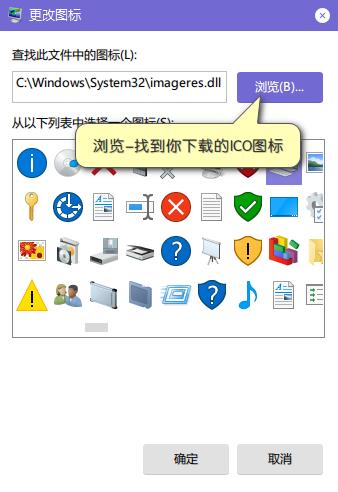
1. 创建文件夹分类存储
为了保持桌面的整洁和有序,建议将不同类型的文件或快捷方式放入相应的文件夹中,可以创建“文档”、“图片”、“下载”等文件夹,将相应类型的文件放入其中。
2. 使用快捷方式
对于经常使用的程序或文件,可以将其快捷方式放在桌面上以便快速访问,但请注意不要过多地放置快捷方式,以免桌面过于拥挤。
3. 定期清理不必要的文件和快捷方式
随着时间的推移,桌面上可能会积累一些不再需要的文件或快捷方式,定期清理这些不必要的项目可以保持桌面的整洁和高效。
4. 使用第三方桌面管理工具
如果您希望更高效地管理桌面图标,可以考虑使用第三方桌面管理工具,这些工具通常具有更强大的功能和更灵活的设置选项,可以帮助您更好地整理和管理桌面上的文件和文件夹。
常见问题解答
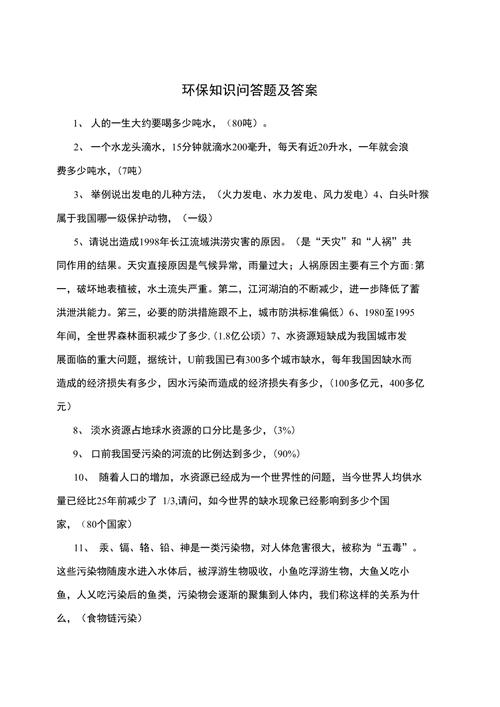
Q: 我的电脑桌面图标总是自动排列,怎么取消?
A: 要取消桌面图标的自动排列功能,请右键点击桌面空白处,选择“查看”选项,然后取消勾选“自动排列图标”,这样,您就可以自由移动桌面上的图标了。
Q: 我希望桌面图标按照特定顺序排列,应该怎么做?
A: 您可以通过“查看”菜单中的“排序方式”选项来设置桌面图标的排序规则,选择“名称”选项,图标就会按照名称的字母顺序进行排列,如果您希望按照特定的顺序排列图标(如自定义顺序),则需要手动拖动图标到期望的位置。
Q: 桌面图标太多太乱,有没有快速整理的方法?
A: 您可以尝试使用文件夹来分类存储不同类型的文件或快捷方式,以减少桌面上的图标数量,还可以使用第三方桌面管理工具来快速整理和管理桌面图标,这些工具通常具有一键整理、自动分类等功能,可以大大提高整理效率。
相关文章
评论已关闭


